(1)動画ファイルの前処理のためのアプリ
動画ファイルは、事前処理を行う必要です。
Youtubeの次のサイトにあるように、360度動画をアップロードするには、動画
ファイルにメタデータを埋め込んでおく必要があります。
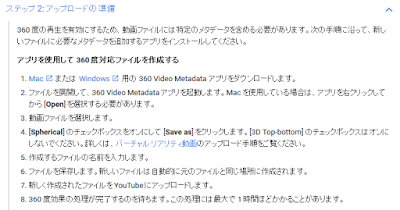
作成した360度動画ファイルにメタデータを埋め込むには、次のサイト
https://github.com/google/spatial-media/releases/tag/v2.0
にあるアプリ(Spatial Media Metadata Injector: SMMI)を使います。
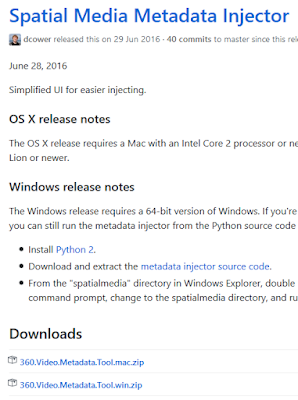
Windows用のアプリ「SMMI」をダウンロードして、適当なフォルダにおいておきます。

(2)SMMIによる360度動画ファイルのアップロード前処理
SMMIアプリを実行すると次の画面が表示されます。「Open」から作成した
360度動画を選択します。
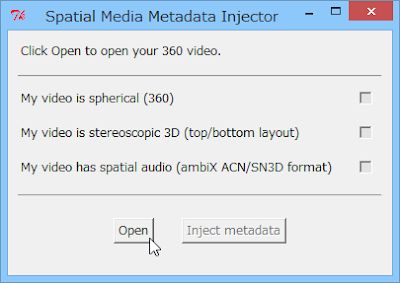
次が動画を選択しているところです。
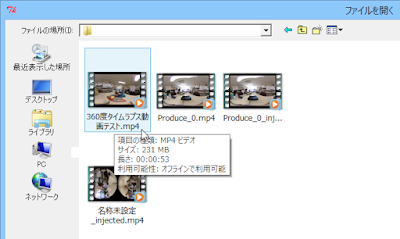
メタファイルを埋め込む動画ファイルを選択したら、赤いマークのところがチェック
されていることを確認の上、「Inject metadata」をクリックします。
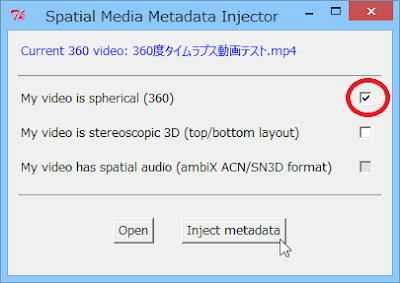
保存先を聞いているので、適切なフォルダを指定すれば、メタデータを埋め込んだ
ファイル(ファイル名に injected が付加されている)が作成されます。
(3)Youtubeへのアップロード
手順(2)で前処理した360度動画ファイルが、360度動画としてYoutubeにアップ
ロードできます。
次のYoutubeのアップロード画面に(メタファイルが埋め込まれた)前処理を終えた
動画ファイルをドラッグ&ドロップします。
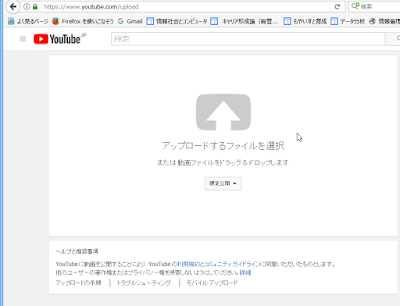
アップロードが完了したら、必要な説明を記入し、公開(限定公開・非公開)を
選択し、最後に完了をクリックします。
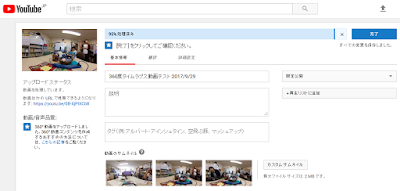
(4)Youtube上での確認
アプロードした360度動画の例です。
現時点(2017年9月)ではブラウザによっては360度動画に対応していないものが
あります。
慣れていない頃、360度化に失敗したのではないかと思った記憶があります。
注意しましょう。
0 件のコメント:
コメントを投稿